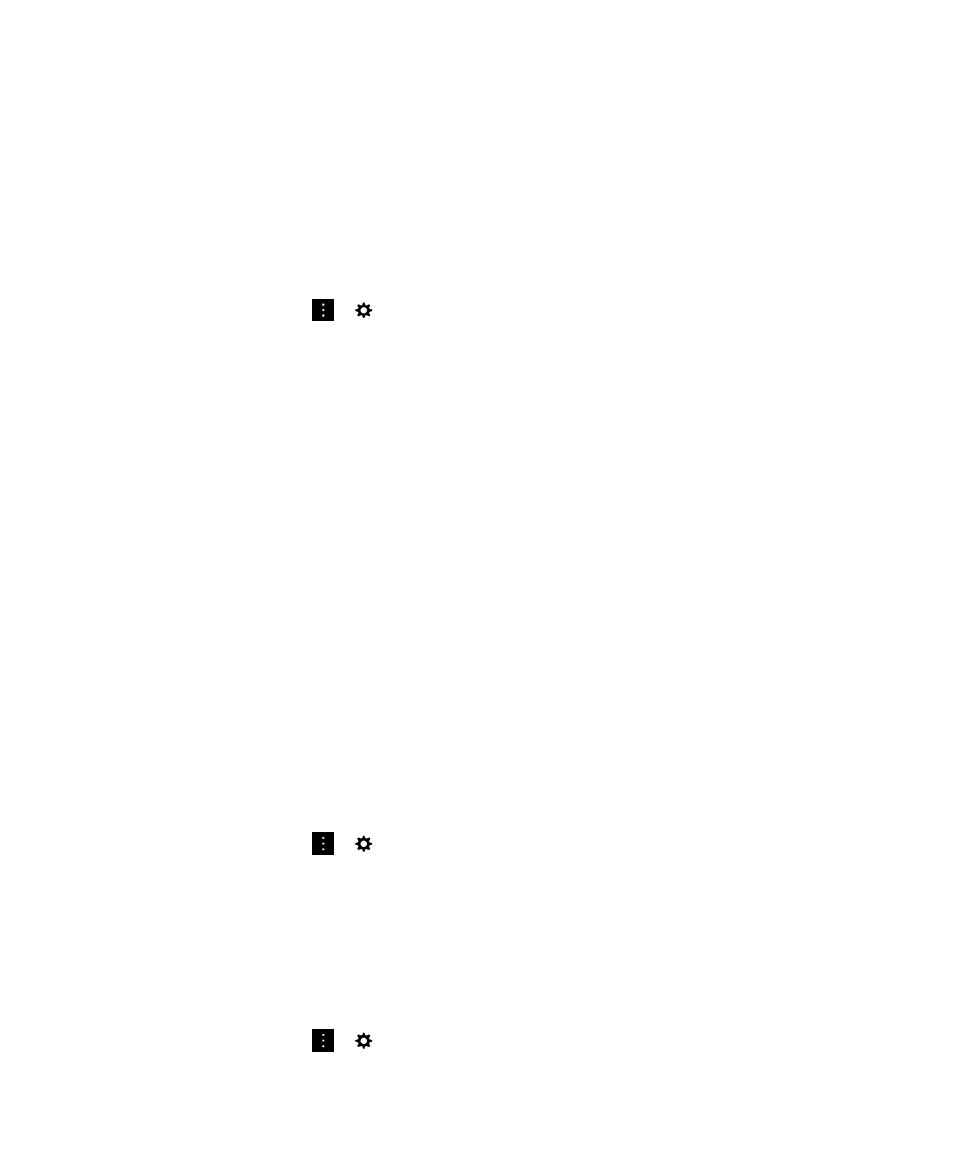
Wijzigen hoe berichten in de BlackBerry Hub worden weergegeven
Wijzig of de BlackBerry Hub uw verzonden of gearchiveerde berichten weergeeft, hoe u berichtenlijnen
weergeeft en hoe de datum wordt weergegeven boven aan uw lijst met berichten en meldingen. U kunt
ook wijzigen hoe de namen van afzenders worden weergegeven, of afbeeldingen automatisch worden
gedownload en meer.
1. Raak in de BlackBerry Hub > > Weergave en acties aan.
2. Wijzig uw instellingen. Wijzig bijvoorbeeld een van de volgende instellingen:
• Als u berichten wilt weergeven als gesprekslijnen in plaats van afzonderlijke berichten, raakt u
Gesprek aan in de vervolgkeuzelijst Weergavestijl.
• Zet de schakelaar
Gelezen gearchiveerde e-mails weergeven uit om geen gearchiveerde
berichten meer weer te geven die zijn gelezen.
• Zet de schakelaar
Verzonden e-mails weergeven uit om geen verzonden berichten meer weer te
geven.
• Als u een melding wilt ontvangen wanneer u een bericht naar een map verplaatst die niet naar uw
toestel is gesynchroniseerd, zet u de schakelaar
Melding wanneer map niet wordt
gesynchroniseerd aan.
• Als u de BlackBerry Hub wilt instellen om de weergave te behouden wanneer uw toestel niet actief
is, zet u de schakelaar
Terugkeren naar de standaardweergave bij inactiviteit uit.
Tip: Wanneer u uw weergavestijl wijzigt naar Gesprek, wordt steeds één regel voorbeeldtekst in elk e-
mail in uw lijstweergave getoond, zodat u snel de e-mailberichten kunt vinden die u in een bepaald
gesprek moet lezen.
Kleurcodes toewijzen aan uw accounts
U kunt een kleur kiezen voor elk van uw accounts om onderscheid te maken tussen de verschillende
accounttypen in de BlackBerry Hub. De kleur wordt links in de lijst met berichten weergegeven.
1. Raak in de BlackBerry Hub > > Hub-beheer aan.
2. Raak een account aan.
3. Kies een kleur in de vervolgkeuzelijst Accountkleur.